Photoshop: "Could not complete your request because of a program error" beheben
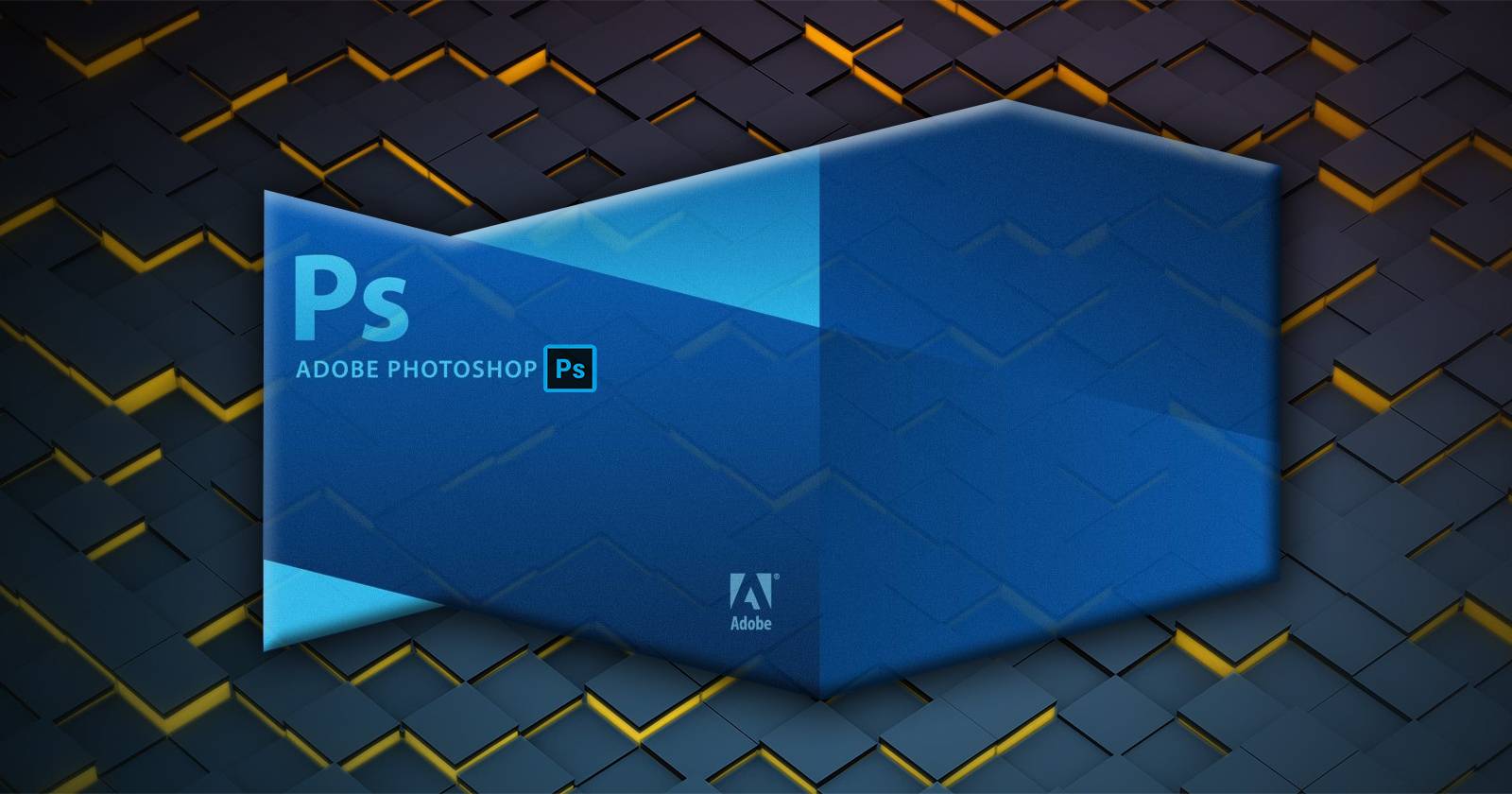

Adobe Photoshop ist ein leistungsfähiges Bildbearbeitungsprogramm mit vielen Funktionen. Dennoch kann beim Öffnen oder Bearbeiten von Dateien eine allgemeine Fehlermeldung erscheinen: “Could not complete your request because of a program error.” Diese Fehlermeldung ist unspezifisch — sie sagt nicht genau, was schiefgelaufen ist — aber die Ursachen sind in der Regel auf ein oder mehrere der folgenden Gebiete zurückzuführen: inkompatible Hardwaretreiber, fehlerhafte Voreinstellungen, Plug‑ins oder Probleme mit einzelnen Bilddateien.
In diesem Leitfaden erläutere ich die häufigsten Ursachen, zeige konkrete Schritte zur Behebung und ergänze praxistaugliche Playbooks, Checklisten und Tests, damit Sie schnell wieder arbeiten können.
Worum es geht und kurz erklärt
Definition in einer Zeile: Die Fehlermeldung ist eine generische Photoshop‑Meldung, die auftaucht, wenn eine Operation fehlschlägt, aber Photoshop keine präzise Diagnose liefern kann.
Warum dieser Leitfaden hilft: Er führt Sie schrittweise durch die bewährten Lösungen von der einfachsten zur komplexesten Maßnahme. Folgen Sie der Reihenfolge, um Zeit zu sparen.
Wichtig: Sichern Sie vor größeren Änderungen immer Ihre persönlichen Voreinstellungen und wichtige Dateien.
Ursachen im Überblick
- Veraltete oder inkompatible GPU‑Treiber
- Konfliktierende Plugins (z. B. Generator)
- Beschädigte oder falsche Photoshop‑Voreinstellungen
- Nicht erfüllte Systemanforderungen
- Problematische Bilddateien oder fehlerhafte Metadaten
- Auf macOS: gesperrte Library/Preferences‑Ordner
1. Systemanforderungen prüfen
Bevor Sie tiefere Eingriffe vornehmen, stellen Sie sicher, dass Ihr Rechner die Mindestanforderungen erfüllt. Adobe ändert Anforderungen mit größeren Releases. Die folgenden Mindestanforderungen entsprechen älteren Releases (Beispiel: Oktober 2020, Version 22.0). Moderne Releases können höhere Ressourcen benötigen.
Windows Mindestanforderungen:
- 64‑Bit AMD- oder Intel‑CPU mit 2,0 GHz oder schneller und SSE 4.2
- Windows 10 Version 1809 oder neuer
- Mindestens 8 GB Arbeitsspeicher; 4–8 GB freier Festplattenspeicher
- GPU mit DirectX 12 Kompatibilität und mindestens 2 GB GPU‑Speicher
macOS Mindestanforderungen:
- 64‑Bit Intel‑CPU mit 2,0 GHz oder schneller und SSE 4.2
- macOS Mojave 10.14 oder neuer
- Mindestens 8 GB Arbeitsspeicher; 4–8 GB freier Festplattenspeicher
- GPU mit Metal‑Support und mindestens 2 GB GPU‑Speicher
Hinweis: Wenn Sie große Dateien oder viele Ebenen verwenden, sollten Sie mehr RAM (16 GB oder mehr) und schnellere SSDs einplanen.
2. Generator‑Plugin deaktivieren
Warum das hilft: Das Generator‑Plugin automatisiert das Extrahieren von Assets und kann bei bestimmten Dokumentstrukturen oder Drittanbieter‑Erweiterungen Fehler verursachen.
So deaktivieren Sie Generator:
- Öffnen Sie Photoshop.
- Klicken Sie in der oberen Menüleiste auf Bearbeiten.
- Wählen Sie Voreinstellungen.
- Wählen Sie Plugins.
- Im Bereich Plugins finden Sie die Option Enable Generator (Generator aktivieren).
- Deaktivieren Sie Enable Generator.
- Photoshop neu starten und prüfen, ob der Fehler weiterhin auftritt.
Wichtig: Deaktivieren Sie vorübergehend nur das Generator‑Plugin, nicht alle Plugins, damit Sie Nebenwirkungen besser erkennen.
3. Photoshop auf Standardvoreinstellungen zurücksetzen
Warum das hilft: Beschädigte oder falsch konfigurierte Voreinstellungen sind eine häufige Ursache für unklare Programmfehler.
So setzen Sie die Voreinstellungen zurück:
- Schließen Sie Photoshop vollständig.
- Halten Sie beim Neustart folgende Tasten gedrückt: Windows: Strg + Alt + Shift; macOS: Befehl + Alt + Shift.
- Starten Sie Photoshop, während Sie die Tasten gedrückt halten.
- Bestätigen Sie die Abfrage “Delete the Adobe Photoshop Settings file?” mit Ja.
- Photoshop startet nun mit den Standard‑Voreinstellungen.
Hinweis: Ihre benutzerdefinierten Arbeitsbereiche, Pinsel und Aktionen müssen ggf. vorher gesichert werden.
4. Photoshop aktualisieren
Warum das hilft: Adobe veröffentlicht regelmäßig Bugfixes. Ein Update kann bekannte Programmfehler beheben.
So prüfen und aktualisieren Sie:
- Öffnen Sie Photoshop.
- Klicken Sie in der oberen Menüleiste auf Hilfe.
- Wählen Sie Über Photoshop, um die Version zu sehen (macOS: Photoshop > Über Photoshop).
- Vergleichen Sie die Versionsnummer mit der auf der Adobe Website.
- Wenn Updates verfügbar sind, wählen Sie Hilfe > Updates oder öffnen Sie die Creative Cloud App und installieren Sie die neueste Version.
5. GPU‑Beschleunigung deaktivieren
Warum das hilft: Viele Grafikoperationen werden von der GPU beschleunigt. Wenn der Treiber oder die GPU ein Problem hat, treten Programmfehler auf. Durch Deaktivieren der GPU können Sie prüfen, ob der Fehler hardwarebezogen ist.
So schalten Sie die GPU aus:
- Gehen Sie in Photoshop zu Bearbeiten > Voreinstellungen > Leistung.
- Entfernen Sie das Häkchen bei Grafikprozessor verwenden.
- Starten Sie Photoshop neu.
Wenn das Problem danach verschwindet, liegt die Ursache sehr wahrscheinlich an Grafiktreiber oder GPU‑Kompatibilität. Fahren Sie mit der GPU‑Treiber‑Aktualisierung fort.
6. GPU‑Treiber aktualisieren
Warum das hilft: Veraltete oder fehlerhafte GPU‑Treiber verursachen Rendering‑Fehler und Abstürze.
So aktualisieren Sie den Treiber:
Windows:
- NVIDIA: Besuchen Sie das NVIDIA Download Center und wählen Sie Ihr Modell.
- Intel: Besuchen Sie das Intel Download Center.
- AMD: Besuchen Sie die AMD Treiber‑Downloadseite.
- Für andere Hersteller: Handbuch oder Supportseite konsultieren.
macOS:
- macOS verwaltet GPU‑Treiber über Systemupdates. Prüfen Sie in Systemeinstellungen > Softwareupdate.
Wichtig: Führen Sie nach einem Treiber‑Update einen Rechnerneustart durch. Testen Sie anschließend Photoshop und aktivieren Sie die GPU wieder, um zu prüfen, ob das Problem behoben ist.
7. Auf frühere Photoshop‑Version zurückrollen
Warum das hilft: Manchmal führt ein kürzliches Photoshop‑Update zu neuen Fehlern. Eine ältere, stabile Version kann kurzfristig das Problem lösen.
Sicherung der Voreinstellungen vorab:
Windows (Pfadbeispiel):
- C:/Users/[Benutzername]/AppData/Roaming/Adobe/Adobe Photoshop [Version]/Adobe Photoshop [Version] Settings
macOS (Pfadbeispiel):
- /Users/[Benutzername]/Library/Preferences/Adobe Photoshop [Version] Settings
So installieren Sie eine frühere Version:
- Öffnen Sie die Creative Cloud Desktop App.
- Finden Sie die Photoshop App in der App‑Liste.
- Klicken Sie auf die drei horizontalen Punkte (Mehr Aktionen).
- Wählen Sie Andere Versionen.
- Installieren Sie die gewünschte ältere Version.
Hinweis: Beim Rollen zurück können einige neue Features fehlen. Bewahren Sie eine Kopie der aktuellen Installation auf, bis Sie sicher sind, dass die ältere Version stabil läuft.
Weitere mögliche Ursachen und Prüfungen
Bilddatei überprüfen:
- Testen Sie, ob der Fehler nur bei einer Datei auftritt. Versuchen Sie, die Datei in einem anderen Programm zu öffnen oder als neue Datei zu exportieren (z. B. als PNG/JPEG) und erneut in Photoshop zu laden.
- Entfernen Sie Metadaten oder EXIF‑Daten, falls diese beschädigt sind.
macOS Library gesperrt:
- Auf macOS speichert Photoshop Voreinstellungen in der Library des Benutzers. Stellen Sie sicher, dass der Ordner ~/Library nicht gesperrt ist und dass Photoshop Schreibzugriff hat.
Dateirechte prüfen:
- Auf Windows: Stellen Sie sicher, dass Ihre Benutzerkontensteuerung oder Sicherheitssoftware Photoshop nicht blockiert.
- Auf macOS: Prüfen Sie Zugriffsrechte in Systemeinstellungen > Sicherheit & Datenschutz.
SOP: Schnelle Abfolge zur Fehlerbeseitigung (Playbook)
- Datei testen: Öffnen Sie eine andere Testdatei. Tritt der Fehler nur bei einer Datei auf? Wenn ja, reparieren/konvertieren Sie diese Datei.
- Photoshop neu starten. Manchmal löst ein Neustart das Problem.
- Generator deaktivieren (Abschnitt 2).
- GPU temporär deaktivieren (Abschnitt 5).
- Voreinstellungen zurücksetzen (Abschnitt 3).
- Treiber aktualisieren (Abschnitt 6).
- Photoshop aktualisieren oder zurückrollen (Abschnitt 4 und 7).
- Wenn alles fehlschlägt: Neuinstallation von Photoshop/Creative Cloud und Rekatalogisieren/Deaktivieren von Drittanbieter‑Plugins.
Wichtig: Zwischen jedem Schritt die App neu starten und das Ergebnis dokumentieren.
Rollback und Notfall‑Runbook
Wenn Sie schnell produktiv bleiben müssen:
- Schritt 1: Wechseln Sie vorübergehend zu einem Alternativprogramm (z. B. Affinity Photo, GIMP) für dringende Aufgaben.
- Schritt 2: Installieren Sie eine frühere Photoshop‑Version über Creative Cloud (siehe Abschnitt 7).
- Schritt 3: Importieren Sie Ihre gesicherten Voreinstellungen, falls kompatibel.
- Schritt 4: Melden Sie den Fehler an Adobe Support mit einem detaillierten Fehlerprotokoll und Ihren Systeminformationen.
Entscheidungs‑Flowchart zur Fehleranalyse
flowchart TD
A[Fehlermeldung beim Öffnen/Bearbeiten] --> B{Tritt der Fehler nur bei einer Datei auf?}
B -- Ja --> C[Testdatei in anderem Programm öffnen / exportieren]
C --> D{Datei reparierbar?}
D -- Ja --> E[Datei konvertieren/neu speichern]
D -- Nein --> Z[Backup + neu erstellen]
B -- Nein --> F[Photoshop neu starten]
F --> G[Generator deaktivieren]
G --> H{Fehler behoben?}
H -- Ja --> End[Problem gelöst]
H -- Nein --> I[GPU deaktivieren]
I --> J{Fehler behoben?}
J -- Ja --> K[GPU-Treiber aktualisieren]
J -- Nein --> L[Voreinstellungen zurücksetzen]
L --> M{Fehler behoben?}
M -- Ja --> End
M -- Nein --> N[Photoshop aktualisieren oder zurückrollen]
N --> O{Fehler behoben?}
O -- Ja --> End
O -- Nein --> P[Neuinstallation + Support kontaktieren]
P --> EndRollenbasierte Checklisten
Designer (schnell):
- Testbild öffnen.
- Photoshop neu starten.
- Generator deaktivieren.
- GPU temporär deaktivieren.
- Wenn nötig: auf ältere Photoshop‑Version wechseln.
Systemadministrator:
- Treiber (NVIDIA/AMD/Intel) prüfen und aktualisieren.
- Ereignisprotokolle/Systemprotokolle prüfen.
- Sicherstellen, dass Antivirus/Endpoint nicht blockiert.
- Benutzerrechte und Ordnerberechtigungen kontrollieren.
Power User:
- Voreinstellungen sichern und zurücksetzen.
- Drittanbieter‑Plugins nacheinander deaktivieren.
- Creative Cloud Cache leeren.
Mac‑Benutzer:
- ~/Library‑Pfad prüfen und Schreibrechte setzen.
- Systemupdates ausführen (GPU‑Treiber über macOS).
- Photoshop Dialoge auf Vollzugriff prüfen.
Testfälle und Abnahmekriterien
Akzeptanzkriterien (Kriterien bei erfolgreicher Behebung):
- Photoshop öffnet dieselbe Datei ohne Fehlermeldung.
- Mindestens drei Dateien mit verschiedenen Formaten (PSD, TIFF, JPEG) lassen sich öffnen und bearbeiten.
- GPU‑beschleunigte Funktionen (wenn aktiviert) laufen ohne Absturz.
- Nach Neustart bleibt das Programm stabil.
Testfälle:
- Datei mit vielen Ebenen öffnen und einfache Filter anwenden.
- Datei mit Smartobjekt öffnen und transformieren.
- Export in PNG/JPEG durchführen.
- GPU‑intensive Funktion ausführen (z. B. Oil Paint) mit aktiviertem und deaktiviertem GPU.
Risikoabschätzung und Gegenmaßnahmen
Risiko: Datenverlust durch Rücksetzen der Voreinstellungen.
- Maßnahme: Vorher komplette Sicherung der Voreinstellungsdateien und benutzerdefinierter Arbeitsbereiche.
Risiko: Nach Treiberupdate instabile GPU‑Leistung.
- Maßnahme: Vorherige Treiberversion sichern oder Wiederherstellungspunkte anlegen.
Risiko: Downgrade entfernt neue Funktionen.
- Maßnahme: Downgrade nur temporär; langfristig auf Fehlerfix durch Adobe warten oder Beta testen.
Kompatibilität und Migrationshinweise
- Prüfen Sie Kompatibilität von Drittanbieter‑Plugins nach Versionwechseln.
- Beim Wechsel zwischen Major Releases: Exportieren Sie Arbeitsbereiche, Aktionen, Pinsel und Einstellungen separat.
- Creative Cloud synchronisiert einige Einstellungen; deaktivieren Sie Sync, wenn Sie lokal testen.
Kurze 1‑Zeiler Glossar
- GPU: Grafikprozessor, beschleunigt Bildbearbeitung.
- Generator: Photoshop‑Plugin zum automatischen Exportieren von Assets.
- Voreinstellungen: Konfigurationsdateien, die Programmverhalten speichern.
Wann die oben genannten Methoden nicht helfen
- Wenn der Fehler nur bei einer bestimmten Datei bleibt, liegt die Ursache sehr wahrscheinlich in der Datei (Beschädigung, falsches Format, defekte Metadaten).
- Wenn auch Neuinstallation und Treiber‑Updates nicht helfen, kann ein Hardwarefehler (RAM, SSD) oder ein Konflikt mit Sicherheitssoftware vorliegen.
Hinweise zum Melden an Adobe Support
Wenn alle Schritte fehlschlagen, sammeln Sie folgende Angaben, bevor Sie eine Support‑Anfrage stellen:
- Photoshop‑Versionsnummer und Build
- Betriebssystem und Build
- GPU‑Modell und Treiberversion
- Kurze Beschreibung der Schritte, die zur Reproduktion nötig sind
- Beispielbild (falls möglich)
Zusammenfassung
Dieses Problem ist zwar ärgerlich, aber meist lösbar. Beginnen Sie mit einfachen Prüfungen (andere Datei, Neustart), deaktivieren Sie sensible Komponenten wie Generator und GPU, setzen Sie Voreinstellungen zurück und aktualisieren Sie GPU‑Treiber und Photoshop. Verwenden Sie das bereitgestellte Playbook und die Checklisten für schnelle, wiederholbare Diagnosen.
Wichtig: Sichern Sie immer Voreinstellungen und wichtige Dateien, bevor Sie Rücksetzungen oder Downgrades durchführen.
So kommen Sie schnell wieder an die Arbeit.
Ähnliche Materialien

Podman auf Debian 11 installieren und nutzen
Apt-Pinning: Kurze Einführung für Debian

FSR 4 in jedem Spiel mit OptiScaler
DansGuardian + Squid (NTLM) auf Debian Etch installieren

App-Installationsfehler auf SD-Karte (Error -18) beheben
